电脑老是黑屏怎么解决
分类:电脑知识 发布时间:2021-01-11 16:30:00
用了一段时间的电脑,尤其是一些年龄较老的电脑或者组装电脑中,比较容易出现莫名其妙就电脑黑屏的情况。出现这种黑屏情况的原因有许多种,就比如电脑的显示器出现损坏、显卡损伤、显卡的接触不良、电源插座的问题、箱体内部温度过高等等。
首先我们要找出电脑黑屏的病因,这样才能对症下药。我们可以从电脑的其他硬件或者软件入手,来一步一步分析究竟是哪里出了问题。第一步,我们要先考虑是不是显示屏接触不良导致电脑黑屏,将显示屏的插头先拆下来,进行一次清理,然后再重新连接。如果还是不行,可以试一下其他的接口或者显示屏,看看是不是显示屏或者是接口的问题。

如果不是这两个地方的问题,那么我们就要考虑是不是内存条出现了故障,一般来说导致电脑黑屏绝大部分都是内存条有问题。我们可以将内存条拔出来,清理好里面的灰尘和在之后再接回去,一般用了这个办法,大部分电脑的黑屏问题都能解决了。

如果也不是内存条的问题的话,我们可以继续将关注点转移,看看是不是其他硬件的问题。首先我们可以看显卡,显卡和显示屏有着最直接的关系,所以我们可以测试一下是不是显卡接触出现了故障,一般动一动插口就能得到答案。如果不是接触不良那么就是显卡“烧毁”了老化了,需要换新的了。

最后,如果硬件方面均没有问题,那么我们就可以从软件入手了。一般来说导致电脑黑屏的软件问题不多,也就两种。一种是软件驱动的启动不当,导致的电脑黑屏,另一种是系统设置错误,导致电脑黑屏。先来看软件驱动问题,我们可以在BIOS中取消软盘启动项,开机的时候按住【Delete】键进入BIOS,然后选择“advancedbiossetup”看见有“floopy”的时候就把它更改为“HDD-0”或者“IDE-0”就行啦。
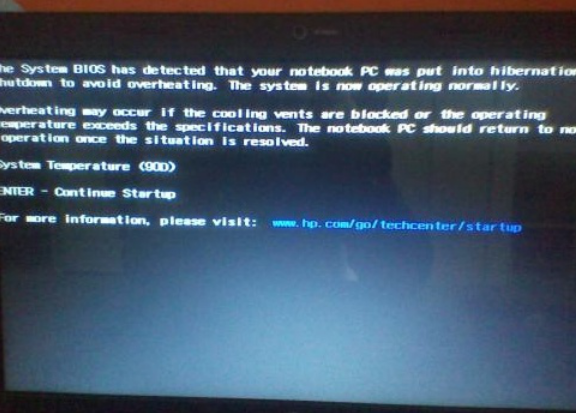
还有另一种情况,如果你刚刚安装了新驱动,那么有可能就是这个驱动导致了黑屏的产生,选择安全模式进入电脑之后,删除这个驱动再开机就行了。
最后就是系统设置问题,有可能是和显示屏的设置有关系,由于显示屏承受不了显卡的高分辨率,所以出现错误,导致黑屏,我们可以手动用显示屏中的按钮进行调整,选择适合自己的分辨率。
以上就是电脑老是黑屏怎么解决的方法,希望能帮助到大家






 立即下载
立即下载







 魔法猪一健重装系统win10
魔法猪一健重装系统win10
 装机吧重装系统win10
装机吧重装系统win10
 系统之家一键重装
系统之家一键重装
 小白重装win10
小白重装win10
 杜特门窗管家 v1.2.31 官方版 - 专业的门窗管理工具,提升您的家居安全
杜特门窗管家 v1.2.31 官方版 - 专业的门窗管理工具,提升您的家居安全 免费下载DreamPlan(房屋设计软件) v6.80,打造梦想家园
免费下载DreamPlan(房屋设计软件) v6.80,打造梦想家园 全新升级!门窗天使 v2021官方版,保护您的家居安全
全新升级!门窗天使 v2021官方版,保护您的家居安全 创想3D家居设计 v2.0.0全新升级版,打造您的梦想家居
创想3D家居设计 v2.0.0全新升级版,打造您的梦想家居 全新升级!三维家3D云设计软件v2.2.0,打造您的梦想家园!
全新升级!三维家3D云设计软件v2.2.0,打造您的梦想家园! 全新升级!Sweet Home 3D官方版v7.0.2,打造梦想家园的室内装潢设计软件
全新升级!Sweet Home 3D官方版v7.0.2,打造梦想家园的室内装潢设计软件 优化后的标题
优化后的标题 最新版躺平设
最新版躺平设 每平每屋设计
每平每屋设计 [pCon planne
[pCon planne Ehome室内设
Ehome室内设 家居设计软件
家居设计软件 微信公众号
微信公众号

 抖音号
抖音号

 联系我们
联系我们
 常见问题
常见问题



